تركيب الذاكرة في الـ Mac Pro
اتبع هذه الخطوات لتركيب الذاكرة في الـ Mac Pro.
يجب تركيب الذاكرة وفقًا للمخططات البيانية المطبوعة في داخل أغطية DIMM، وأي إخفاق في ذلك قد يؤدي إلى عدم بدء تشغيل الـ Mac Pro. لمزيد من المعلومات، انظر مقال دعم Apple تركيب واستبدال الذاكرة في الـ Mac Pro.
ملاحظة: إذا كانت لديك محطة عمل لوحدة رفوف Mac Pro، فانظر تركيب الذاكرة في Mac Pro في دليل أساسيات Mac Pro المخصص لـ Mac Pro (Tower).
قم بإيقاف تشغيل الـ Mac Pro من خلال اختيار قائمة Apple
 > إيقاف التشغيل.
> إيقاف التشغيل.دعه يبرد لمدة ٥ إلى ١٠ دقائق قبل لمس المكونات الداخلية؛ فقد تكون ساخنة.
افصل كل الكبلات ما عدا سلك الطاقة من الـ Mac Pro.
المس معدن الهيكل الخارجي للـ Mac Pro لتفريغ أي شحنات كهربائية ستاتيكية.
ملاحظة: احرص دائمًا على تفريغ الشحنة الكهربائية الاستاتيكية قبل لمس أي أجزاء أو تركيب أي مكوّنات داخل الـ Mac Pro. لتجنب توليد شحنة كهربائية استاتيكية، لا تتجول في الحجرة قبل أن تنتهي من تركيب الذاكرة.
افصل سلك الطاقة.
أخرِج الـ Mac Pro من الرف وضعه في وضع مستقيم.
اجعل الكمبيوتر يقف على جانبه.
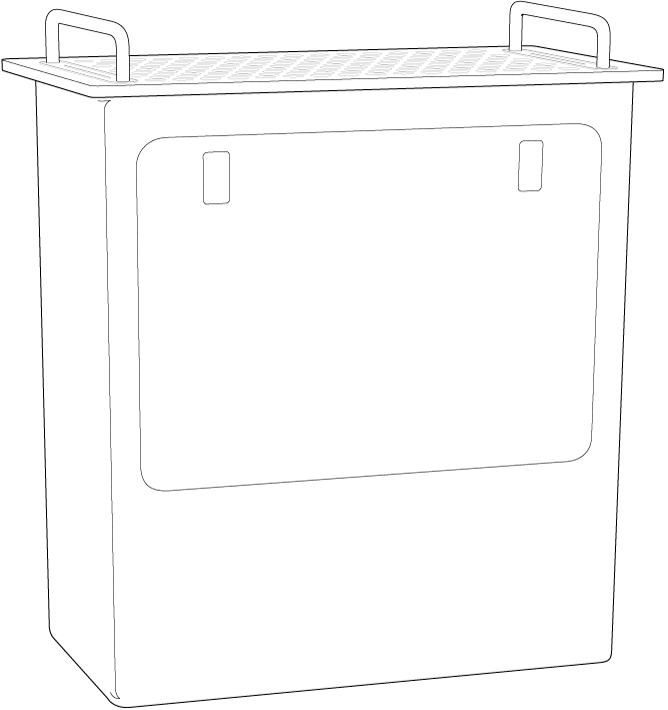
اسحب المزاليج، ثم أزِل باب الوصول.
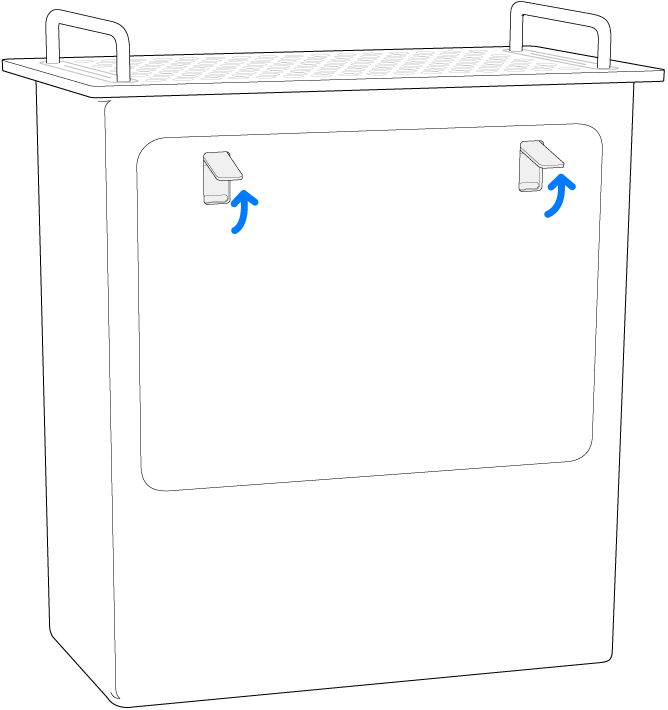
حرّك مفتاح تبديل غطاء DIMM.
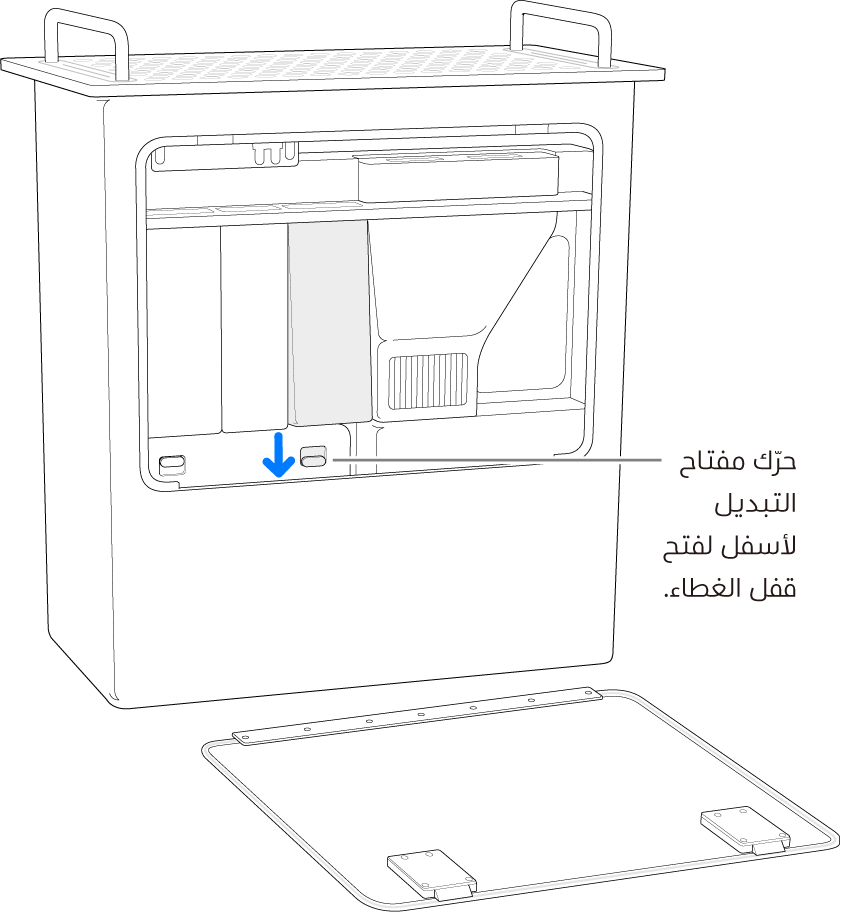
قم بإزالة أغطية DIMM.
أخرج DIMM الجديدة من كيسها المقاوم للكهرباء الاستاتيكية وأمسكها من الزوايا. لا تلمس الموصلات الذهبية أو المكوّنات الموجودة في DIMM.
ادفع DIMM في الفتحة. عند سماع طقطقة مشبكي الإخراج، يعني هذا أن DIMM قد تم تركيبها.
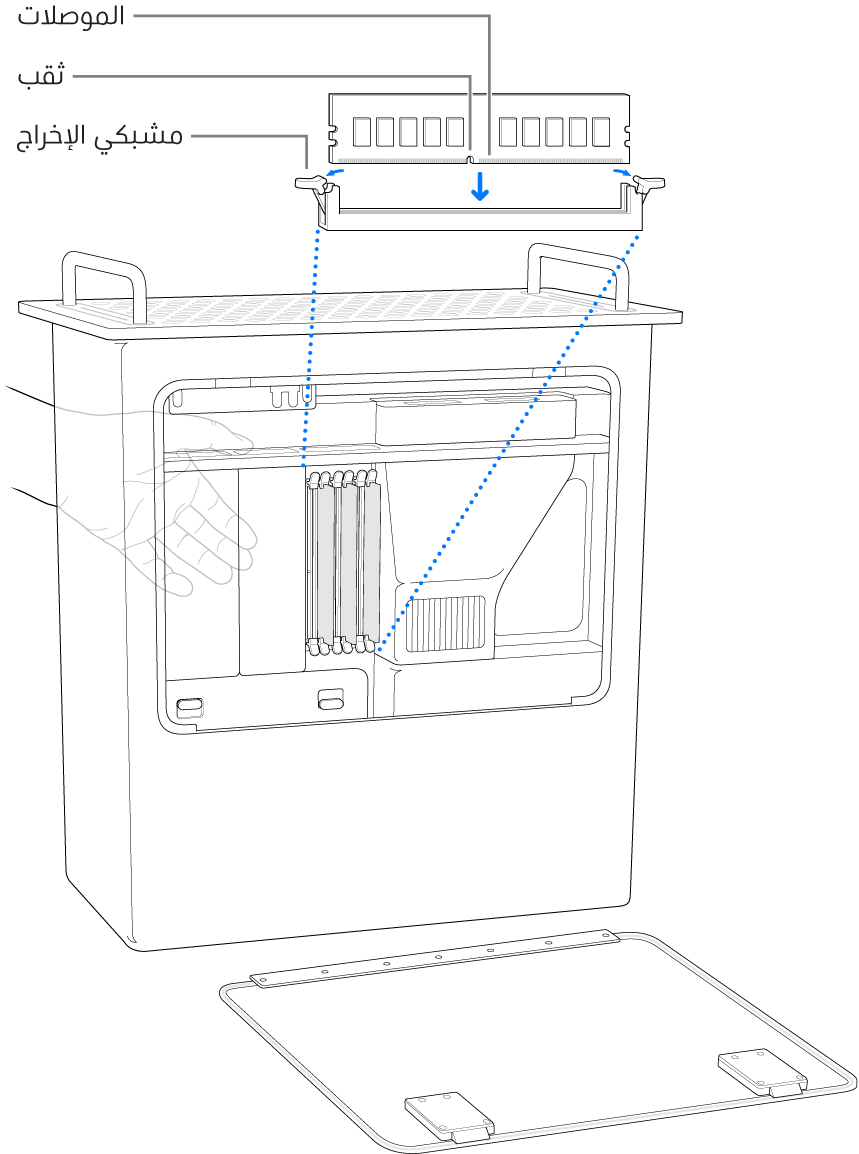
ركّب أغطية DIMM مرة أخرى؛ يتم قفل مفتاح تبديل غطاء DIMM تلقائيًا.
ملاحظة: من الضروري إعادة تركيب أغطية DIMM بالترتيب للحفاظ على أداء الـ Mac Pro.
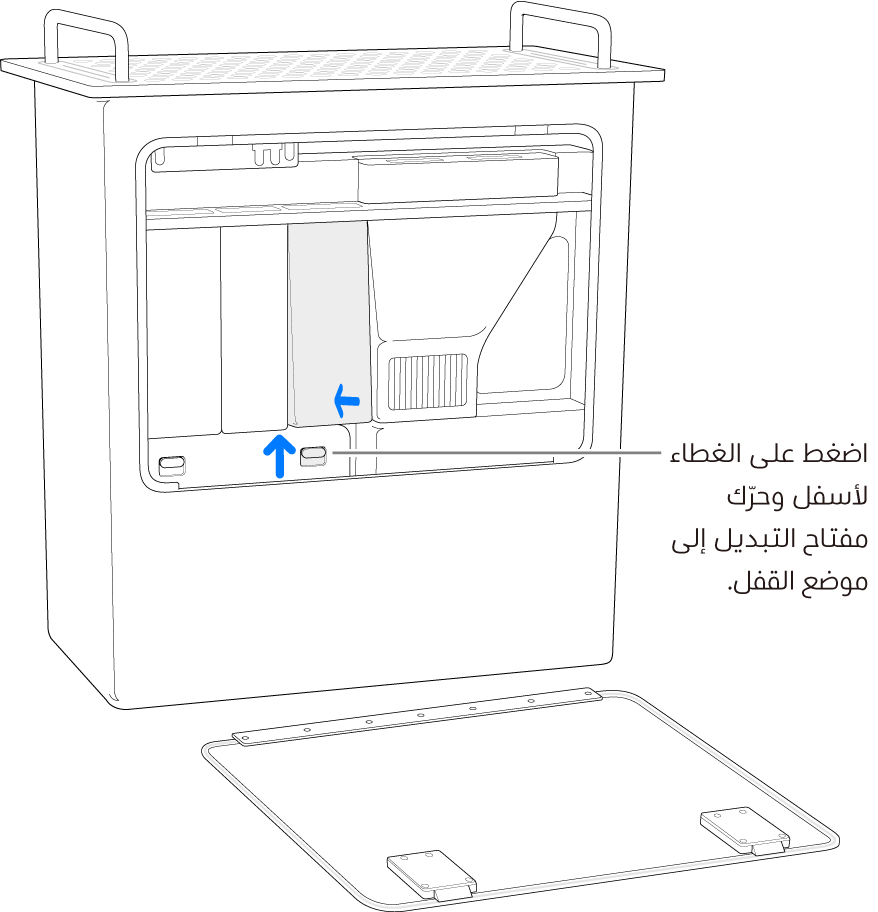
قم بإعادة تركيب الباب.
قم بإعادة تركيب الـ Mac Pro في وحدة الرفوف.
قم بإعادة توصيل كل الكبلات وسلك الطاقة بالـ Mac Pro.
